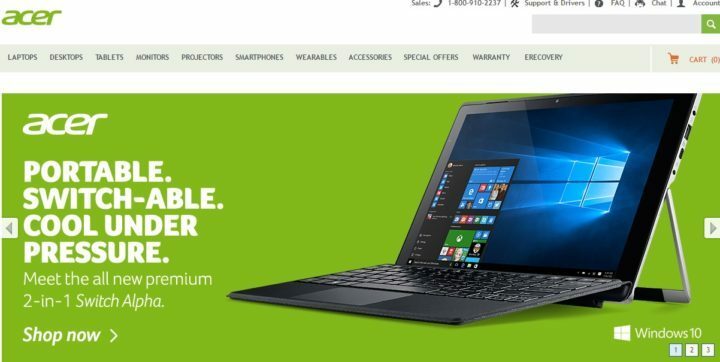- Pokud vás zajímá, jak aktualizovat ovladače pro notebooky Acer Predator Helios 300, existuje šest různých způsobů, jak dosáhnout svého cíle.
- Uživatelé mohou aktualizovat ovladače Acer Predator jejich ručním stažením z webových stránek společnosti.
- Jiní mohou dát přednost aktualizaci ovladačů Acer Predator Helios 300 pomocí softwaru třetích stran.
- Windows 10 také obsahuje vestavěný nástroj pro aktualizaci ovladačů pro notebooky Acer Predator Helios 300.

XINSTALUJTE KLIKNUTÍM NA STAŽENÍ SOUBORU
Tento software udrží vaše ovladače v provozu, čímž vás ochrání před běžnými chybami počítače a selháním hardwaru. Zkontrolujte nyní všechny své ovladače ve 3 snadných krocích:
- Stáhněte si DriverFix (ověřený soubor ke stažení).
- Klikněte Začni skenovat najít všechny problematické ovladače.
- Klikněte Aktualizujte ovladače získat nové verze a vyhnout se poruchám systému.
- DriverFix byl stažen uživatelem 0 čtenáři tento měsíc.
Predator Helios 300, původně vydaný v roce 2017, je herní notebook za skvělou cenu, který společnost Acer aktualizuje o nové modely.
Chcete-li zajistit špičkový herní výkon z Helios 300, měli byste zachovat alespoň jeho grafiku, zvuk, podporu her (Visual C++ & NET Framework) a síť. ovladače zařízení aktualizováno.
Ovladače zařízení pro Acer Predator Helios 300 a jakýkoli jiný počítač se systémem Windows 10 můžete aktualizovat různými způsoby.
Helios 300 také přichází s několika předinstalovanými aplikacemi, pomocí kterých můžete aktualizovat ovladače jeho zařízení. Toto je šest různých způsobů, jak můžete aktualizovat ovladače pro notebook Predator Helios 300.
Jak aktualizuji své ovladače Acer Predator Helios 300?
1. Použijte software pro aktualizaci ovladače

Aktualizace ovladačů pomocí softwaru pro aktualizaci ovladačů je nejpřímější metoda. Nástroj pro aktualizaci ovladačů prohledá váš notebook Helios 300 a zobrazí seznam všech jeho zařízení se zastaralými nebo vadnými ovladači. Poté můžete zvolit automatickou aktualizaci ovladačů pro konkrétní nebo všechna uvedená zařízení.
Některé z nejběžnějších chyb a chyb systému Windows jsou výsledkem starých nebo nekompatibilních ovladačů. Nedostatek aktuálního systému může vést ke zpoždění, systémovým chybám nebo dokonce BSoD.Chcete-li se těmto problémům vyhnout, můžete použít automatický nástroj, který najde, stáhne a nainstaluje správnou verzi ovladače do vašeho počítače se systémem Windows pomocí několika kliknutí, a důrazně doporučujeme DriverFix. Jak na to:
- Stáhněte a nainstalujte DriverFix.
- Spusťte aplikaci.
- Počkejte, až DriverFix zjistí všechny vaše vadné ovladače.
- Software vám nyní ukáže všechny ovladače, které mají problémy, a stačí si vybrat ty, které byste chtěli opravit.
- Počkejte, až DriverFix stáhne a nainstaluje nejnovější ovladače.
- Restartujte váš počítač, aby se změny projevily.

DriverFix
Pokud si dnes stáhnete a používáte tento výkonný software, ovladače již nebudou způsobovat žádné problémy.
Navštivte webovou stránku
Upozornění: Tento program je třeba upgradovat z bezplatné verze, aby mohl provádět některé specifické akce.
2. Ručně aktualizujte ovladače pro Helios 300
Stáhněte si ovladače
- Nejprve vyvolejte vyhledávací pole Windows 10 kliknutím na tlačítko lupy na hlavním panelu daného nástroje.
- Dále zadejte systémové informace do vyhledávacího textového pole.
- Klikněte Systém ve výsledcích hledání otevřít Kontrolní panel applet zobrazený přímo níže.

- Poznamenejte si podrobnosti o modelu systému vašeho PC, což bude něco jako Predator PH315-51.
- Otevři Web společnosti Acer v rámci webového prohlížeče.
- Klikněte na Ovladače a manuály odkaz v dolní části webové stránky Acer (součástí hypertextových odkazů služby).
- Poté zadejte model Helios 300, který jste si poznamenali Ovládací panel systému applet v textovém poli sériového čísla zařízení.

- zmáčkni Nalézt tlačítko pro otevření Ovladače a manuály stránku pro váš notebook Predator Helios 300.
- Klikněte na Všechno odkaz.
- Pak klikněte Řidič rozbalte seznam ovladačů, které si můžete stáhnout z webu Acer.

- Klikněte na Stažení odkaz na ovladač.
- Dále vyberte složku, do které chcete stáhnout balíček ZIP ovladače; a stiskněte tlačítko Uložit knoflík.
Rozbalte a nainstalujte ovladače
- Klikněte Průzkumník souborůtlačítko na hlavním panelu (to s ikonou složky).
- Otevřete složku, do které jste stáhli archiv ZIP ovladače.
- Dvakrát klikněte na archiv ZIP ovladače.
- Poté stiskněte tlačítko Extrahujte vše tlačítko pro otevření Extrakt komprimovaný okno.

- zmáčkni Procházet vyberte cestu extrakce ZIP.
- Vybrat Po dokončení zobrazit extrahované soubory zaškrtávací políčko.
- Klikněte na Výpis volba.
- Poté klikněte na instalační soubor staženého ovladače v rozbalené složce.
- Nainstalujte ovladač pomocí průvodce nastavením.
Tip odborníka: Některé problémy s PC je těžké řešit, zejména pokud jde o poškozená úložiště nebo chybějící soubory Windows. Pokud máte potíže s opravou chyby, váš systém může být částečně rozbitý. Doporučujeme nainstalovat Restoro, nástroj, který prohledá váš stroj a zjistí, v čem je chyba.
Klikněte zde stáhnout a začít opravovat.
Web společnosti Acer neobsahuje všechny ovladače zařízení pro Predator Helios 300. Budete si také muset stáhnout ovladače z webových stránek jiných společností, jako je NVIDIA a Intel, pro určitá PC zařízení.
Chcete-li stáhnout nejnovější ovladače, vyhledejte části pro stahování na webových stránkách výrobců zařízení.
3. Aktualizujte ovladače přes Správce zařízení
- Klikněte pravým tlačítkem na svůj Start tlačítko pro výběr Správce zařízení na Win + X Jídelní lístek.
- Poté poklepejte na kategorii zařízení, pro kterou chcete aktualizovat ovladače.

- Klepněte pravým tlačítkem myši na uvedené zařízení a vyberte Aktualizujte ovladač možnost otevřít okno ve snímku přímo níže.

- Vybrat Automaticky vyhledávat ovladače možnost na okně. Systém Windows poté nainstaluje novější ovladač pro vybrané zařízení, pokud jej vyhledávání objeví.
- Ovladač touchpadu Acer Nitro 5 nefunguje [Vyřešeno]
- Selhání stavu napájení ovladače [Windows 10, Nvidia, SSD]
- Chyba PORUŠENÍ DMA OVĚŘOVAČE DRIVER ve Windows 10/11
- 10 nejlepších softwaru pro aktualizaci ovladačů pro Windows 10/11
- 5+ nejlepší software pro detekci ovladačů pro Windows 10/11
4. Zkontrolujte aktualizace systému Windows 10
- Nejprve otevřete Nastavení kliknutím na ozubené tlačítko na levé straně Windows 10 Nabídka Start.
- Vybrat Aktualizace a zabezpečení otevřete kartu Windows Update v Nastavení.

- Klikněte Kontrola aktualizací najít dostupné aktualizace oprav. Vyberte, chcete-li stáhnout a nainstalovat všechny dostupné aktualizace oprav.
- Také klikněte Zobrazit volitelné aktualizace možnost na kartě Windows Update pro otevření okna zobrazeného přímo níže.

- Klikněte Aktualizace ovladačů zobrazíte seznam ovladačů zařízení, které můžete nainstalovat.
- Zaškrtněte políčka ovladačů a klepněte na Stáhněte a nainstalujte knoflík.
5. Aktualizujte ovladače pomocí Acer Care Center
- The Centrum péče Acer je předinstalovaná aplikace na laptopech Predator Helios 300, pomocí které můžete aktualizovat ovladače. Chcete-li najít tuto aplikaci, klikněte na Windows 10 Start knoflík.
- Pak klikněte Centrum péče na Nabídka Startseznamu aplikací otevřete okno na snímku obrazovky přímo níže.
 https://cdn.windowsreport.com/wp-content/uploads/2021/06/acer-experience-center.png
https://cdn.windowsreport.com/wp-content/uploads/2021/06/acer-experience-center.png
- Klikněte na Aktualizace otevřete utilitu zobrazenou přímo níže.

- zmáčkni Zkontroluj to teď knoflík.
- Poté klikněte Aktualizovat vše k instalaci dostupných aktualizací.
6. Aktualizujte ovladače Nvidia pomocí GeForce Experience
- GeForce Experience je další předinstalovaná aplikace na počítačích Predator Helios 300, která je ideální pro aktualizaci ovladačů GPU zařízení Nvidia. Tuto aplikaci můžete otevřít kliknutím na složku NVIDIA Corporation a GeForce Experience na Nabídka Start.

- zmáčkni Začít tlačítko v okně GeForce Experience.
- Poté klikněte na Přihlaste se pomocí NVIDIA knoflík.
- Pokud nemáte účet NVIDIA, budete muset kliknout na Vytvořit účet možnost nastavit jeden.
- Do požadovaných polí zadejte svou e-mailovou adresu a heslo účtu NVIDIA a klikněte na Přihlásit se knoflík.
- Klikněte Řidiči poblíž levého horního rohu okna GeForce Experience.

- zmáčkni Stažení tlačítko pro dostupný ovladač GeForce GameReady.
- Nakonec vyberte Expresní instalace volba.
Ovladače zařízení NVIDIA můžete aktualizovat pouze pomocí GeForce Experience.
Bonus: Aktualizace BIOSu Acer Predator Helios 300
Jak pravděpodobně víte, flashování systému BIOS není činnost, která by se měla provádět často, zejména proto, že systém Windows může také aktualizovat systém BIOS, pokud jsou k dispozici novější verze s výraznými vylepšeními.
Nicméně je to další platná metoda aktualizace ovladačů, takže ji zde rychle uvedeme.
- Nejprve se musíte dostat do systému BIOS na zařízení Acer. Chcete-li to provést, jednoduše stiskněte tlačítko klávesa F2 jakmile se objeví logo na obrazovce.
- Poté zkontrolujte model počítače a verzi systému BIOS. (Připravili jsme také podrobné pokyny pro případ, že byste potřebovali pomoci kontrola verze systému BIOS na počítači se systémem Windows 10).
- Přejít na Web společnosti Acer a vyberte Podpěra, podpora, pak Ovladače a manuály.

- Ujistěte se, že jste vyplnili své specifikace z předchozího kroku a rozbalte BIOS/Firmware sekce.
-
Stažení nejnovější dostupný soubor BIOS nebo UEFI.

- Rozbalte jej a zkopírujte na USB flash disk (Všimněte si, že by neměl obsahovat žádné další soubory).
- Vložte USB disk do vašeho zařízení, restartujte jej a vstupte do BIOSu, kde pomocí nabídek provedete aktualizaci.
I když se nabídka a možnosti mohou lišit podle modelu vašeho počítače, základní desky a čipové sady, můžete se jimi řídit obecné pokyny pro snadnou aktualizaci systému BIOS.
Ovladače zařízení Predator Helios 300 tedy můžete aktualizovat téměř stejně jako jakýkoli jiný počítač se systémem Windows 10. Nicméně některé aplikace, které jsou součástí Počítače Acer Predator poskytují další možnosti aktualizace ovladačů.
Vyberte jakoukoli metodu aktualizace ovladače, která vám nejlépe vyhovuje, a dejte nám vědět o svém výběru v oblasti komentářů níže.
 Stále máte problémy?Opravte je pomocí tohoto nástroje:
Stále máte problémy?Opravte je pomocí tohoto nástroje:
- Stáhněte si tento nástroj na opravu počítače hodnoceno jako skvělé na TrustPilot.com (stahování začíná na této stránce).
- Klikněte Začni skenovat najít problémy se systémem Windows, které by mohly způsobovat problémy s počítačem.
- Klikněte Spravit vše opravit problémy s patentovanými technologiemi (Exkluzivní sleva pro naše čtenáře).
Restoro byl stažen uživatelem 0 čtenáři tento měsíc.